- ავტორი Jason Gerald [email protected].
- Public 2023-12-16 11:21.
- ბოლოს შეცვლილი 2025-06-01 06:06.
კანონპროექტი არის გაყიდული საქონლის ან გაწეული მომსახურების ფასების ჩამონათვალი. Microsoft Word გაძლევთ საშუალებას შექმნათ ინვოისები არსებული შაბლონებით ან საკუთარი დიზაინით. ქვემოთ მოყვანილი ნაბიჯები გიბიძგებთ ინვოისების შესაქმნელად Word 2003, 2007 და 2010 წლებში.
ნაბიჯი
მეთოდი 1-დან 1: მზა შაბლონების ჩამოტვირთვა
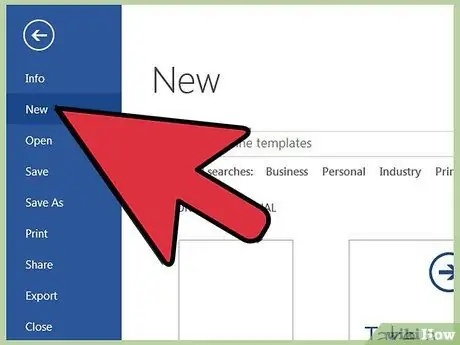
ნაბიჯი 1. შექმენით ახალი დოკუმენტი
მიუხედავად იმისა, რომ მზა შაბლონი არ არის ახალი დოკუმენტი, დაიწყეთ ბილინგი, თითქოს შექმნით ახალ დოკუმენტს.
- Word 2003 -ში, ფაილის მენიუდან აირჩიეთ "ახალი".
- Word 2007-ში დააწკაპუნეთ ოფისის ღილაკზე ფანჯრის ზედა მარცხენა კუთხეში, შემდეგ აირჩიეთ "ახალი" ფაილის მენიუდან.
- Word 2010 -ში დააწკაპუნეთ ფაილის ჩანართზე და შემდეგ აირჩიეთ ახალი ვარიანტი ფანჯრის მარცხენა მხარეს მდებარე პარამეტრების სიიდან.
- არ დააწკაპუნოთ ახალი ინსტრუმენტთა პანელზე Word 2003 -ში ან ახალ ღილაკზე სწრაფი წვდომის პანელში Word 2007/2010. ღილაკი მხოლოდ საშუალებას გაძლევთ შექმნათ ახალი დოკუმენტი Normal.dot ან Normal.dotx შაბლონით. გამოიყენეთ ეს მეთოდი, თუ გსურთ შექმნათ კანონპროექტი ცარიელი დოკუმენტიდან.
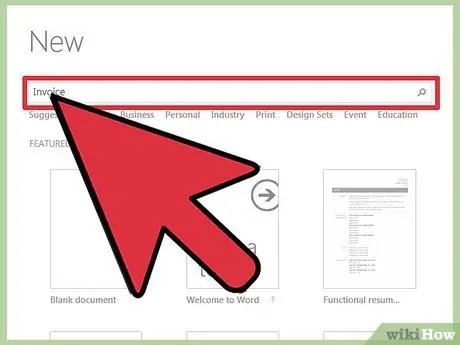
ნაბიჯი 2. იპოვეთ თქვენთვის სასურველი შაბლონი
- Word 2003 და 2007 წლებში შეარჩიეთ ინვოისები "ხელმისაწვდომი საოფისე შაბლონებიდან" ახალი დოკუმენტის დავალების პანელის მარცხნივ. შეარჩიეთ შაბლონის ტიპი შუა ფანჯარაში არსებული სიიდან, შემდეგ შეარჩიეთ ბილინგის ერთ -ერთი შაბლონი, რომელიც გამოჩნდება.
- Word 2010 -ში შეარჩიეთ ინვოისები Office.com შაბლონების ხელმისაწვდომი საოფისე შაბლონების განყოფილებიდან. ორჯერ დააწკაპუნეთ შაბლონის საქაღალდეზე, რომლის შექმნა გსურთ, შემდეგ შეარჩიეთ ბილინგის ერთ-ერთი შაბლონი, რომელიც გამოჩნდება.
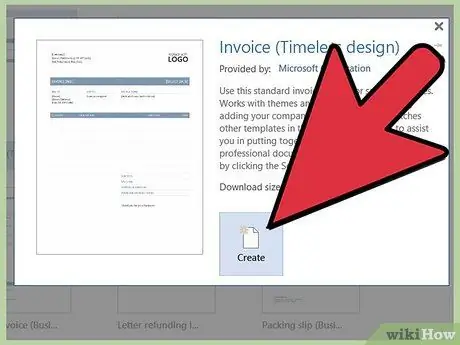
ნაბიჯი 3. ჩამოტვირთეთ შაბლონი ეკრანის შუაგულში "გადმოტვირთვის" ღილაკზე დაჭერით
შემდეგ, თქვენ შეგიძლიათ შეიტანოთ ცვლილებები კანონპროექტში, ამ სტატიის ბოლოში არსებული ინფორმაციის საშუალებით. ცვლილებების შეტანის შემდეგ დაზოგეთ გადასახადი.
თქვენ ასევე შეგიძლიათ შეხვიდეთ ბილინგის შაბლონებზე Word და Excel- ისთვის პირდაპირ Microsoft- ის ვებ - გვერდიდან, https://office.microsoft.com/en-us/templates/results.aspx?qu=invoices&ex=1.. დარწმუნდით, რომ შეარჩიეთ შესაბამისი ინვოისი. Word- ის თქვენი ვერსიით
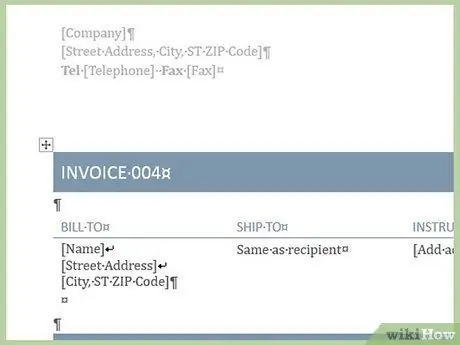
ნაბიჯი 4. მეორე გზა:
ინვოისების შექმნა ცარიელი დოკუმენტებიდან
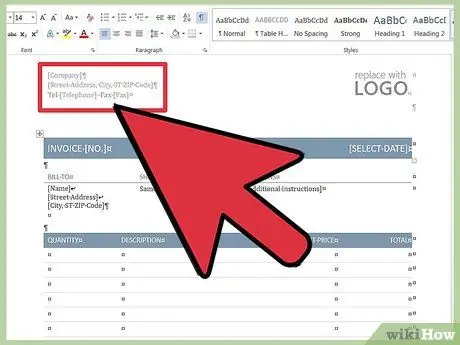
ნაბიჯი 5. შექმენით კანონპროექტის თავი
ჩაწერეთ თქვენი კომპანიის სახელი და მიუთითეთ შესაბამისი "ბილინგის" აღწერა. მაგალითად, შეგიძლიათ ჩამოთვალოთ "შეთავაზებები", თუ დოკუმენტი მხოლოდ ციტატის ფუნქციას ასრულებს და არა კანონპროექტს.
- თქვენ შეგიძლიათ შეიყვანოთ სათაური გვერდის ზედა ნაწილში, ან გამოიყენოთ Word- ის სათაურის ფუნქცია. თუ თქვენ იყენებთ Word- ის სათაურის ფუნქციას და წინასწარმეტყველებთ, რომ გადასახადი გადააჭარბებს ერთ ფურცელს, შეგიძლიათ გამოიყენოთ სხვადასხვა პირველი გვერდის ვარიანტი, რომ მიუთითოთ სრული სათაურები პირველ გვერდზე და შემაჯამებელი სათაურები მომდევნო გვერდებზე.
- კომპანიის სახელი უნდა იყოს იგივე შრიფტით, როგორც თქვენი სხვა კომპანიის მასალები.
- ბილინგის განცხადება უნდა იყოს დაწერილი საკმარისად დიდი ზომით, რათა დოკუმენტის მიმღებმა შეძლოს მისი იდენტიფიცირება.
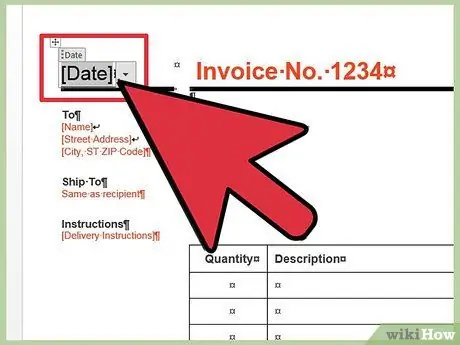
ნაბიჯი 6. ჩაწერეთ ბილინგის თარიღი დოკუმენტის ზედა ნაწილში, ბილინგის ამონაწერის მარჯვნივ
თუმცა, თქვენ არ გჭირდებათ ისეთი თარიღის ჩათვლით, როგორც აღწერილობა.
Word- ს აქვს თარიღის ავტომატური ფუნქცია, რომელსაც შეუძლია ჩაწეროთ დღევანდელი თარიღი თქვენთვის. მიუხედავად იმისა, რომ საკმაოდ სასარგებლოა, არ გამოიყენოთ ეს ფუნქცია ელექტრონულად გაგზავნილი ინვოისებისთვის, რადგან დოკუმენტის გახსნისას თარიღი იცვლება. მიუხედავად იმისა, რომ შენახვის თარიღი არ შეიცვლება, ბილინგი გადახედავს თარიღს ანგარიშზე, რომ ნახოთ როდის გადაიხადეთ
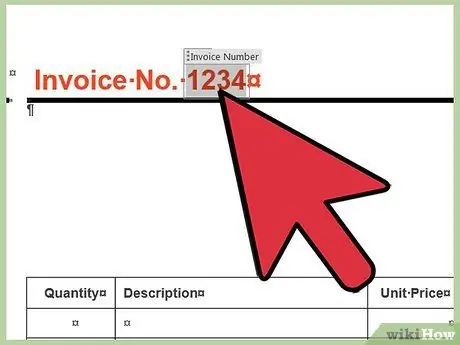
ნაბიჯი 7. დაითვალეთ კანონპროექტი
ეს რიცხვი ასევე უნდა გამოჩნდეს გადასახადის ზედა ნაწილში. გადასახადების ნუმერაცია გაგიადვილებთ თვალყურს ადევნებთ თქვენს ანგარიშებს, თუ გახსნილი გაქვთ მრავალი გადასახადი. თქვენ შეგიძლიათ დანომროთ თქვენი გადასახადი ორი გზით:
- არა კლიენტებთან დაკავშირებული გლობალური ნუმერაცია. ამრიგად, თქვენ შეგიძლიათ შეინახოთ ყველა ბილინგის დოკუმენტი ერთ საქაღალდეში.
- თითოეული მომხმარებლისთვის სპეციალური ნუმერაცია. გამოიყენეთ ეს ნუმერაცია, თუ გსურთ შექმნათ ცალკეული საქაღალდე თითოეული კლიენტისთვის. შეიძლება დაგჭირდეთ კლიენტის სახელის ნაწილი ბილინგის ნომერში, როგორიცაა "Swithin1".
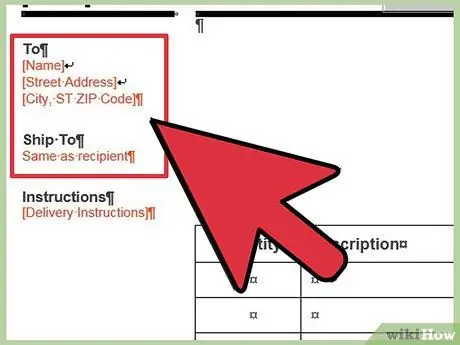
ნაბიჯი 8. აჩვენეთ გამგზავნისა და მიმღების მისამართი
ანგარიშში ჩაწერეთ თქვენი მისამართი და სახელი, ასევე კლიენტის მისამართი.
თქვენი საკონტაქტო ინფორმაცია უნდა შეიცავდეს კომპანიის სახელს, ბენეფიციარის სახელს, კლიენტის მისამართს და საჭიროების შემთხვევაში ტელეფონის, ფაქსის და ელ.ფოსტის მისამართს
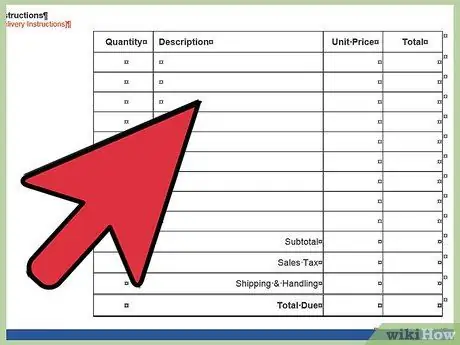
ნაბიჯი 9. ჩამოწერეთ ბილინგის ინფორმაცია
Microsoft Word- ის ცხრილის ფუნქცია გაგიადვილებთ ბილინგის ინფორმაციის სტრიქონების და სვეტების შექმნას, როგორიცაა ერთეულის რაოდენობა, ერთეულის/მომსახურების აღწერა, ერთეულის ფასი/მომსახურების საფასური და შეძენილი ნივთის მთლიანი ფასი.
Word- ის ცხრილის ფუნქცია ასევე საშუალებას გაძლევთ შეასრულოთ გამოთვლები. იმის ნაცვლად, რომ ხელით გამოთვალოთ შეძენილი ნივთის მთლიანი ფასი, შეგიძლიათ უბრალოდ გაამრავლოთ რაოდენობა ფასზე. ამის შემდეგ, თქვენ შეგიძლიათ გამოთვალოთ ყველა ქვეტოტალი მთლიანი გადასახადის მოსაძებნად

ნაბიჯი 10. ჩაწერეთ მთლიანი გადასახადი გადასახადის მარჯვენა მხარეს, ერთეულზე ფასის ქვემოთ
შეგიძლიათ თამამი მთლიანი ბილინგი უფრო ადვილი სანახავად.
თუ თქვენ იხდით გაყიდვების გადასახადს, აჩვენეთ ყველა საქონლის/მომსახურების ქვეჯამი, შემდეგ ჩაწერეთ გადასახადი და ჩაწერეთ გადასახადის პროცენტი გადასახადის ღირებულებიდან მარცხნივ. ამის შემდეგ, ჩაწერეთ მთლიანი გადასახადი ქვემოთ
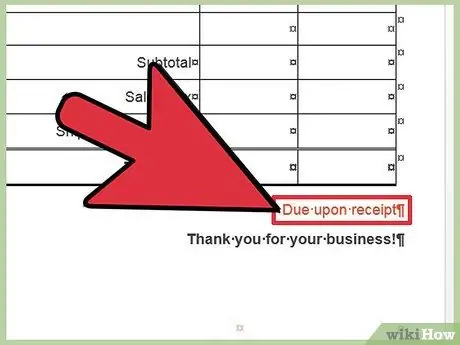
ნაბიჯი 11. ჩართეთ გადახდის წესები
თქვენ შეგიძლიათ აჩვენოთ გადახდის წესები ბილინგის ინფორმაციის ზედა ან ქვედა ნაწილში. საყოველთაოდ გამოყენებული გადახდის წესი არის "გადაიხადეთ როდესაც ანგარიში ჩამოდის". "ვადა 14 დღეში", "გამოცხადება 30 დღეში", ან "ვადა 60 დღეში".
შეიძლება დაგჭირდეთ ჩანაწერის შეტანა კანონპროექტის ბოლოში, სადაც განმარტებულია როგორ გადაიხადოთ, ზოგადი ინფორმაცია, ან მადლობა კლიენტს თქვენი სერვისის გამოყენებისათვის
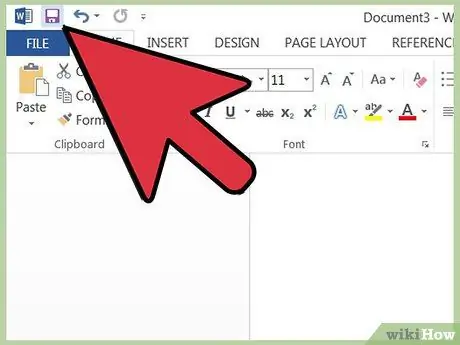
ნაბიჯი 12. შეინახეთ კანონპროექტი იმ სახელით, რომელიც ადვილად გასაგებია და აღწერს ანგარიშსწორების ტიპს
თქვენ ასევე შეგიძლიათ მიუთითოთ კომპანიის სახელი, ბილინგის ნომერი და კლიენტის სახელი.
Რჩევები
- ინვოისის დოკუმენტის შენახვის შემდეგ, შეგიძლიათ გამოიყენოთ დოკუმენტი შაბლონად სხვა ინვოისის შესაქმნელად ახალი ინვოისის შექმნისას ფუნქციის „ახალი არსებულიდან“ფუნქციის გამოყენებით. თქვენ ასევე შეგიძლიათ შეინახოთ ინვოისები.dot ან.dotx შაბლონის ფორმატში მომავალი გამოყენებისთვის.
- ინვოისების და სხვა ინფორმაციის სანახავად კიდევ ერთი გზაა Microsoft Excel სამუშაო წიგნის შექმნა და ფაილის ბმულის ჩასმა კანონპროექტიდან Word ფორმატში. როდესაც განაახლებთ სამუშაო წიგნს, დააწკაპუნეთ მარჯვენა ღილაკით ჩასმული სამუშაო ფურცელზე და აირჩიეთ "განახლების ბმული" ცვლილებების სანახავად.






